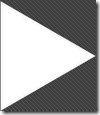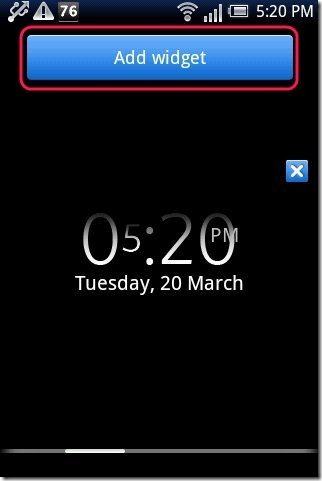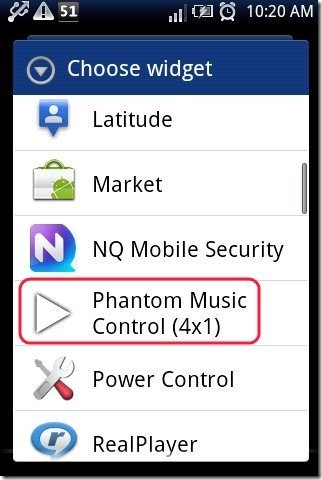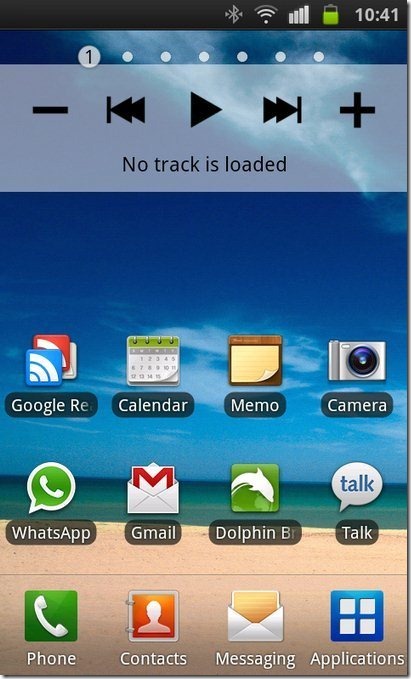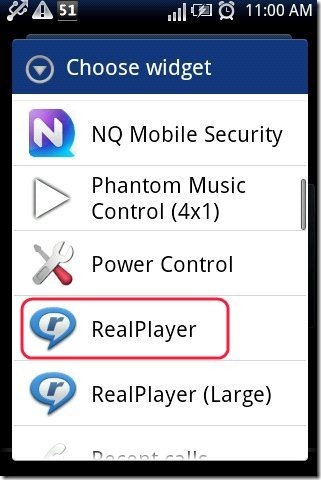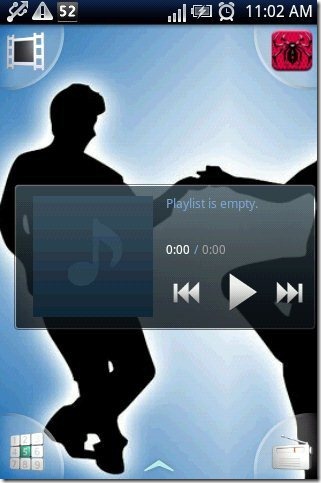Here we go with the steps to add media player controls on Android home screen.
Normally, we all play music on our Android phone. It seems to be a very pesky process and long process to play music on Android. There is no shortcut or any hard button to launch music player and play music with one tap on Android.
It becomes really easy if there is a way to add media player controls including play/pause, previous/next and volume up/down on Android home screen. For this below are steps that will help you add media player controls on Android home screen.
Steps To Add Media Player Controls On Android Home Screen:
Step 1: Login to Android Market from your Android phone.
Step 2: Search for “Phantom Music Control” app in Android Market.
Step 3: Install “Phantom Music Control” app on your Android phone.
Step 4: Launch the app and customize the player options as per your requirements.
Step 5: Long press on the empty or blank space on your Android phone home screen.
Step 5: Tap on “widget” or “add widget” option.
Step 6: Select “Phantom music control” widget from the list of widgets on your Android phone.
Step 7: You will see a widget of working media player controls on your Android home screen.
From there you can play and control media player easily on your Android phone. You can also check out how to add calendar on Android home screen.
Another Way To Add Media Player Controls On Android Home Screen:
Step 1: Login to Android Market from your Android phone.
Step 2: Search for “RealPlayer Beta” app in Android Market.
Step 3: Install “RealPlayer Beta” app on your Android phone.
Step 4: Launch RealPlayer app on your Android phone to check whether the app is properly installed on your phone or not.
Step 5: Long press on the empty or blank space on your Android phone home screen.
Step 5: Tap on “widget” or “add widget” option.
Step 6: Select “Real Player” widget from the list of widgets on your Android phone.
Step 7: Now you will see media player controls offered by RealPlayer on your Android home screen.
Also, check out RealPlayer Beta app for Android reviewed by us.